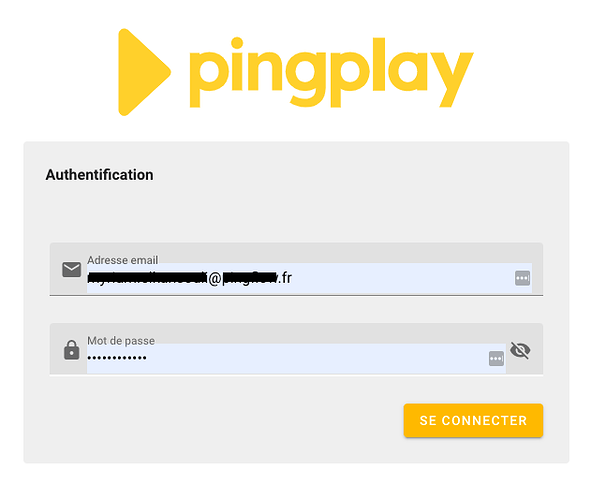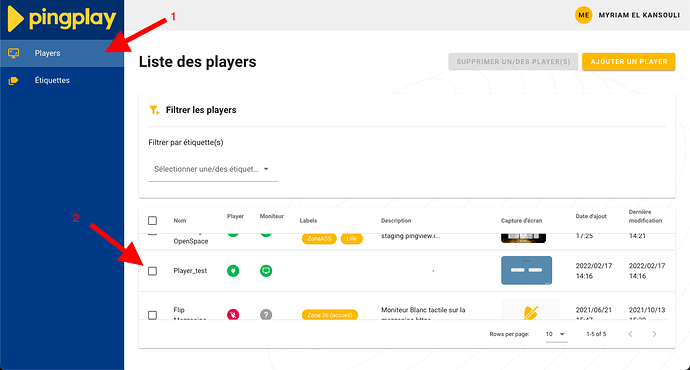Contexte
Pingplay vous permet de manager vos écrans à distance, gérer l’URL du point d’affichage diffusé, allumer et éteindre les écrans.
Avec Pingplay vous avez également la possibilité de rafraîchir vos points d’affichge à distance, c’est ce que vous allez apprendre dans ce contenu.
Etapes
- Connectez vous à l’interface Pingplay, et renseignez vos identifiants
- Accédez à la liste des Players (1), puis cliquez sur celui que vous souhaitez mettre à jour (2)
- Dans l’encart de gestion de configuration de l’écran, faites une modification à l’URL du point d’affichage renseignée (par exemple retirez une lettre), puis cliquez sur « Mettre à jour »
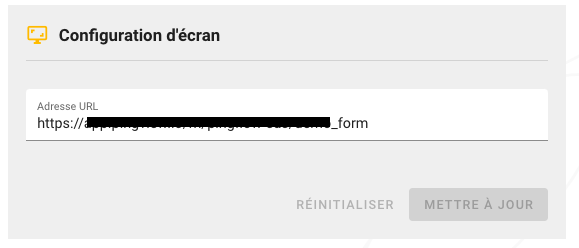
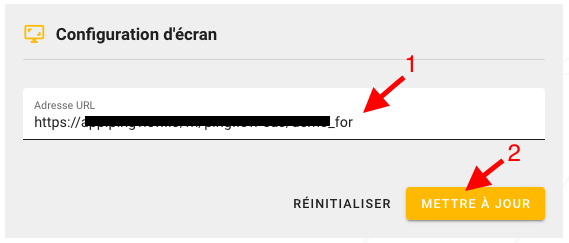
Une pop-up indiquant la prise en compte des modifications apparait

- L’URL étant corrompue, l’aperçu doit renvoyer une erreur après quelques instants
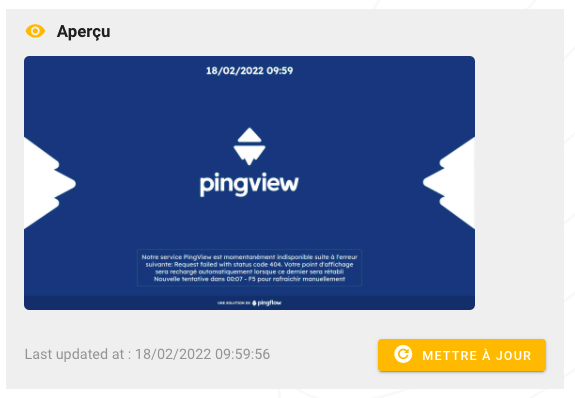
- A présent corrigez la modification apportée précédemment (1) et cliquez sur « Mettre à jour » (2)
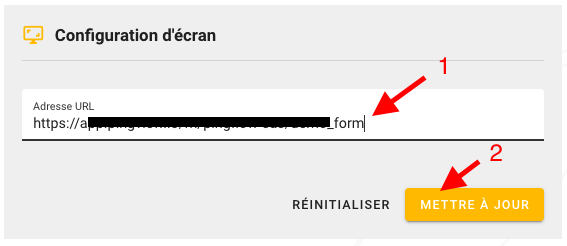
Une pop-up apprairait à nouveau

- Après quelques instant le point d’affichage se recharge et l’aperçu renvoie à nouveau le visuel du point d’affichage.
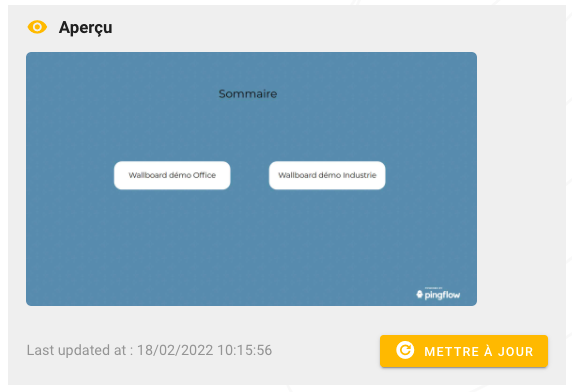
Votre point d’affichage a été rafraîchi !